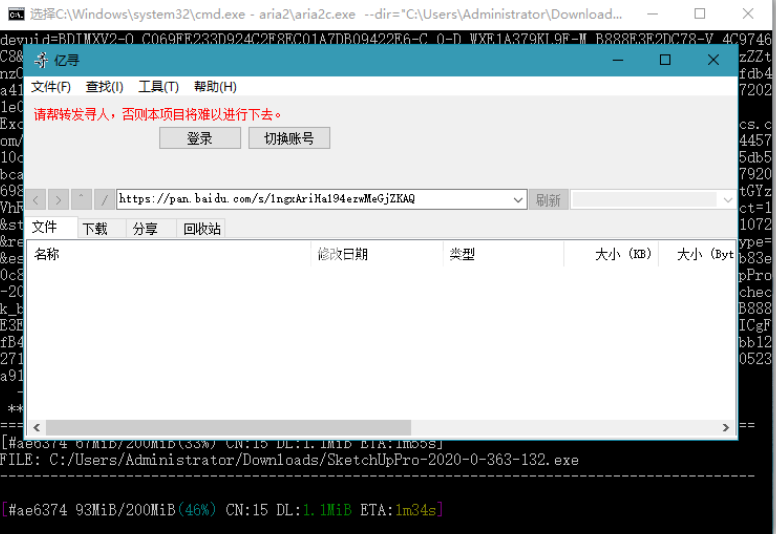亿寻 百度网盘不限速下载工具是一款简单的百度网盘不限速高速下载神器,没有会员的话下载速度真的是慢的可怜,现在各种下载工具也是非常的多,今天带来的这款工具也是非常给力的,能够快速完成下载,支持快捷下载,如果快捷下载的速度不行的话还可以使用其他
亿寻 百度网盘不限速下载工具是一款简单的百度网盘不限速高速下载神器,没有会员的话下载速度真的是慢的可怜,现在各种下载工具也是非常的多,今天带来的这款工具也是非常给力的,能够快速完成下载,支持快捷下载,如果快捷下载的速度不行的话还可以使用其他方式进行下载,界面简洁,无各种垃圾按钮和多余的内容,使用简单,如果有这方面的百度网盘下载需求的话,可以试一试本工具!
亿寻,采用Aria2/Saldl命令行下载的百度网盘不限速下载工具,支持免登陆下载、可登陆网盘账号获取文件下载、自定义Aria2/Saldl配置、自定义分享链接密码及过期天数,默认调用Aria2命令行工具多线程下载。
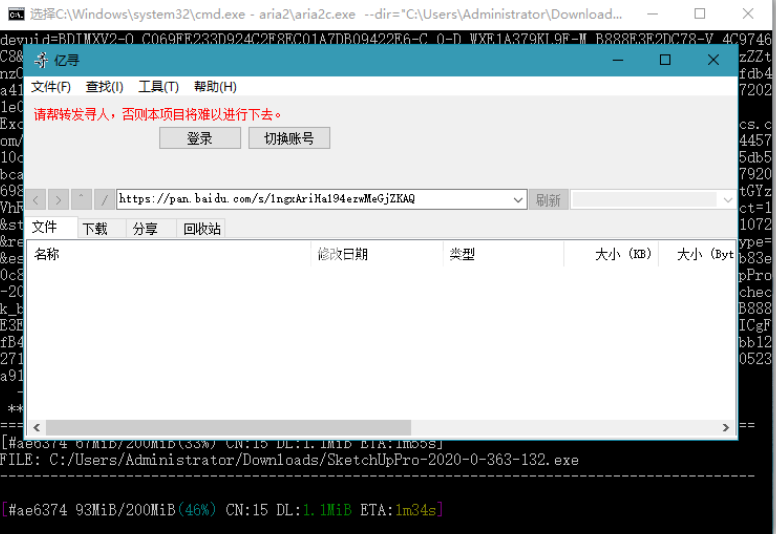
功能特色
1、文件选项卡
打开文件夹 - 选择要打开的文件夹,之后右键选择打开。或双击要打开的文件夹。
2、下载
下载单个文件或文件夹 - 选择要下载的文件或文件夹,之后右键选择下载。或双击要下载的文件。
下载文件夹或多个文件 - 选择要下载的文件和文件夹,之后右键选择下载。
压缩后下载 - 选择要下载的文件和文件夹,之后右键选择压缩后下载。使用压缩后下载选项时,要下载的文件总大小不能超过300MB。对于要下载很多的小文件,推荐使用此选项。
3、下载选项卡
查看下载 - 选择要查看的下载,之后右键选择查看。或双击要查看的下载。如果aria2 CMD窗口已关闭,则不会显示。
打开下载的文件所在网盘中的目录 - 选择要查看的下载,之后右键选择打开文件位置
查看下载位置 - 选择要查看的下载,之后右键选择打开文件夹
4、分享 - 选择要分享的文件或文件夹,之后右键选择分享,弹出分享对话框,点击分享按钮。未选中复选框表示永不过期和无密码(即提取码)。也可以自定义密码。
5、分享选项卡
复制分享链接和密码
复制单个分享 - 选择要复制的分享,之后右键选择复制。或双击要复制的分享
复制多个分享 - 选择要复制的分享,之后右键选择复制
6、下载分享
下载分享 - 选择要下载的分享,之后右键选择下载
打开分享的文件所在网盘中的目录 - 选择要下载的分享,右键选择打开文件位置
删除所有过期的或失效的分享 - 右键点击空白处,选择取消所有已失效的分享。有时可能会误显示所有文件已被删除,请尝试刷新。
7、回收站选项卡
还原或从回收站中删除文件 - 选择要还原或删除的文件,之后右键选择还原或删除。
清空回收站 - 右键点击空白处,选择清空回收站
8、aria2配置
点击工具菜单,选择aria2配置
默认下载位置 - 保存下载文件的目录,默认为 C:\Downloads
file-allocation - 指定文件分配方法。'none'不预先分配文件空间。'prealloc'在下载开始之前预先分配文件空间。默认为none。
split - 使用N个连接下载文件。默认16
max-connection-per-server - 每次下载到一台服务器的最大连接数。默认16
min-split-size - 最小分拆大小。默认1024字节,即1K。
建议除默认下载位置外,其他参数保持默认。
9、转存 - 点击 图1 的所示的 C 转存按钮,将分享链接粘贴到地址编辑框中,然后点击保存按钮。默认将保存到当前路径下,也可以另行指定保存路径。
如果要批量转存,则每行一个一个分享链接,格式如下所示:
无提取码:
https://pan.baidu.com/s/XXXXXXXXXXXXXXXXXXXXXX
有提取码: 支持以下三种格式,其中第一个示例的“:”为中文冒号,第二个示例的“:”为英文冒号。"xxxx" 表示密码(即提取码)
https://pan.baidu.com/s/XXXXXXXXXXXXXXXXXXXXXX 提取码:xxxx
https://pan.baidu.com/s/XXXXXXXXXXXXXXXXXXXXXX 提取码:xxxx
https://pan.baidu.com/s/XXXXXXXXXXXXXXXXXXXXXX xxxx
需要注意的是,从百度客户端复制的分享链接和提取码之间有一个LF换行符,必须将其去掉。虽然粘贴到Windows记事本中不会显示有换行。
10、下载分享 - 点击下载分享链接按钮,将分享链接粘贴到地址编辑框中,然后点击下载按钮。
如果要批量下载分享,则每行一个一个分享链接,格式同转存。
11、日志
当转存或下载分享时,会写入日志,并记录失败的分享。可以点击查看日志按钮进行查看。
日志文件默认大小为1MB,超过1MB后将会被删除。可以在工具菜单的日志配置中修改默认的最大日志大小。
12、导出网盘或路径的文件夹结构 - 点击 图1 所示的 A 列出当前目录的目录树按钮,之后另存为比如 tree.txt ,之后会将当前目录及子文件夹列表保存到该文件中。
13、搜索 - 在 图1 所示的 K 搜索框中输入关键字,之后按回车键,会搜索当前目录及子目录下所有与列字段匹配的项,包括文件名、修改日期、类型、大小、路径、文件扩展名及MD5,只要一项匹配或部分匹配就视为匹配。
14、列出当前目录下的重复文件 - 点击 图1 所示的 B 列出当前目录的重复文件按钮,将搜索当前目录及子目录下所有重复的文件。
当前版本不支持同时打开多个进程,如果无法打开,请检查任务管理器中是否有 Yixun.exe 进程在运行,如果有将其结束后重试。
同时打开多个进程功能计划添加到下一版中。
使用说明
1、快捷下载
如果此方式不可选(右键菜单里的 快捷下载 为灰色),请单击菜单 工具/快捷下载配置,
打开 快捷下载配置 对话框,取消选中 自动配置,并打开网页
https://github.com/0-01/0/blob/master/6
,将 d1 和 d2 的值分别复制到 快捷下载配置 对话框的对应的编辑栏中,最后单击 确定。
建议使用此方式下载。当此下载速度非常慢时,再使用其他下载方式。
2、在使用其他下载方式前,请先进行必要的设置
在使用右键 下载/使用 saldl 下载 请先设置以下参数值 BDUSS、version、devuid、rand
及 time 。否则右键 下载/使用 saldl 下载 将不可选。
获取 BDUSS、version、devuid、rand 及 time 的值
所需工具: 数据包捕获工具。这里仅以 Fiddler 为例进行说明。
Fiddler
https://www.telerik.com/fiddler
下载(可能需要代理)
https://telerik-fiddler.s3.amazonaws.com/fiddler/FiddlerSetup.exe
安装
双击 FiddlerSetup.exe,单击 I Agree 按钮,单击 Install 进行安装。
设置
在开始屏幕或开始菜单中,单击 Fiddler 以打开 Fiddler 。单击菜单
Tools/Options/HTTPS,选中 Decrypt HTTPS traffic,在打开的对话框中单击 Yes,在打
开的 安全警告 对话框中单击 是(Y),在打开的对话框中单击 是(Y),在打开的
TrustCert uccess 对话框中单击 确定,最后单击 Option 对话框中的 OK 按钮。
打开 百度网盘客户端,并登录,单击 设置 图标,单击 设置/传输,将 代理设置 改为
使用IE代理,最后单击 确定。
单击 百度网盘客户端 的刷新按钮,当 Fiddler 左侧出现黑色线程时,单击 Fiddler 菜单
Edit/Find,在打开的 Find Sessions 对话框中的 Find 输入栏中,键入 &rand= ,单击
Find Sessions 按钮。右键单击 Fiddler 左侧任意一个高亮的线程,选择
Copy/Headers Only。将复制的结果粘贴到记事本,并查找 version、devuid、rand、time
及 BDUSS 的值。
比如 version 的值为
version= 后,且 & 之前的所有字符。
devuid、rand 和 time 的值以此类推。
BDUSS 的值为
BDUSS= 之后,且 ; (如果有) 之前所有字符。
将 百度网盘客户端 的 代理设置 恢复为默认值,即 不使用代理,并关闭 Fiddler。
打开 亿寻,单击 登录 按钮,在打开的 登录 对话框中单击 Cookie 按钮,将上面获取的
BDUSS 值粘贴到 请输入 Cookie 输入栏,最后点击 登录 按钮进行登录。
登录成功后,单击菜单栏 工具/下载参数,将上面获取到的 version、devuid、rand 及
time 值分别复制到对应的编辑栏中,单击 确定。
注意:下次登录时,请使用 切换账号 按钮进行登录,以避免重新设置。
注意:在更新到新版本时,可将 config 文件夹里的 SAM 和 Download.ini 复制到新版本
的 config 文件夹里,可避免重新设置以上参数。
3、连接 raw.githubusercontent.com 出错
如果出现无法连接 raw.githubusercontent.com,尝试在 hosts 文件中添加以下任意一行
151.101.228.133 raw.githubusercontent.com
151.101.0.133 raw.githubusercontent.com
4、如何修改 hosts ?
对于 Windows 8,请执行以下步骤:
1. 在“开始”屏幕上,右键单击并选择位于右下角的所有应用程序。
2. 查找记事本应用程序,然后右键单击记事本。
3. 单击以管理员身份运行。
4. 单击“文件”菜单上的“打开”,打开 C:\Windows\System32\drivers\etc\hosts 文件,进
行必要的更改,然后单击“文件”菜单上的“保存”。
对于 Windows XP 和 Windows 7,请按照下列步骤操作:
1. 单击开始,单击“所有程序”,单击“附件”,右键单击“记事本”,然后单击“以管理员身份
运行”。如果使用 Windows XP,只需单击“记事本”。
2. 单击“文件”菜单上的“打开”,打开 C:\Windows\System32\drivers\etc\hosts 文件,进
行必要的更改,然后单击“文件”菜单上的“保存”。
注意:
可将之前版本 config 文件夹里的 SAM 和 Download.ini 复制到新版 config 文件里,可避免
重新登录及设置下载参数。除此之外,勿替换其他文件
亿寻
当前版本: 0.1.0065
更新日期: 12/07/2019
注意
使用通过短信或扫码登录获取的Cookie(BDUSS)进行登录,可能会遇到 -6 错误。尚未测试。
快捷下载可能不支持断点续传,如果遇到无法下载,尝试删除下载目录里的未下完的文件,然后重试。
 亿寻 百度网盘不限速下载工具v0.2绿色中文版
亿寻 百度网盘不限速下载工具v0.2绿色中文版
 亿寻 百度网盘不限速下载工具v0.2绿色中文版
亿寻 百度网盘不限速下载工具v0.2绿色中文版